文章目录
1. 必要软件安装
1.1 VMware Workstation安装
VMware Workstation是虚拟计算机软件,用于安装虚拟机
官方软件,直接安装,一般全选默认选项
1.2xshell 安装
xshell用于远程登录系统,并对系统操作
了解更多
官方软件,直接安装,一般全选默认选项
2. Linux系统镜像下载
多版本选择,该教程选择rhel-baseos-9.0-x86_64-dvd.iso
3. 虚拟机安装具体步骤
3.1 创建虚拟机向导
1. 打开VMware Workstion 点击创建新的虚拟机
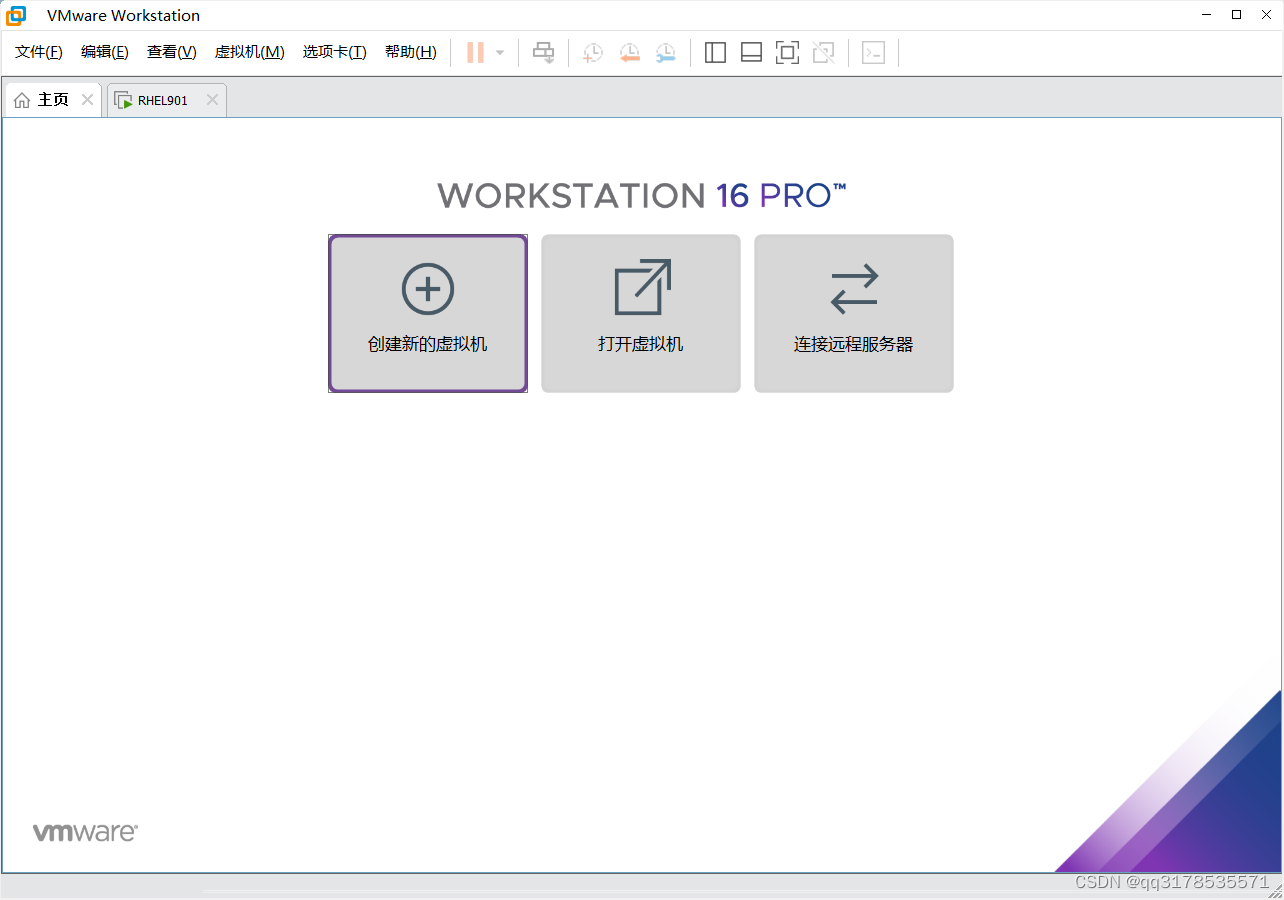
2.选择自定义(高级)
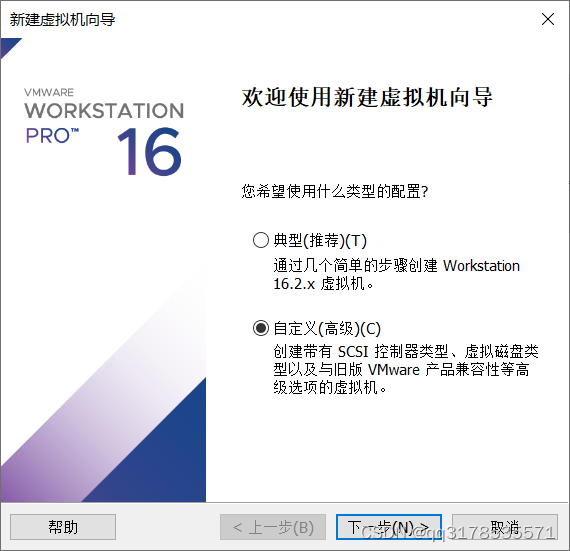
3.硬件兼容性
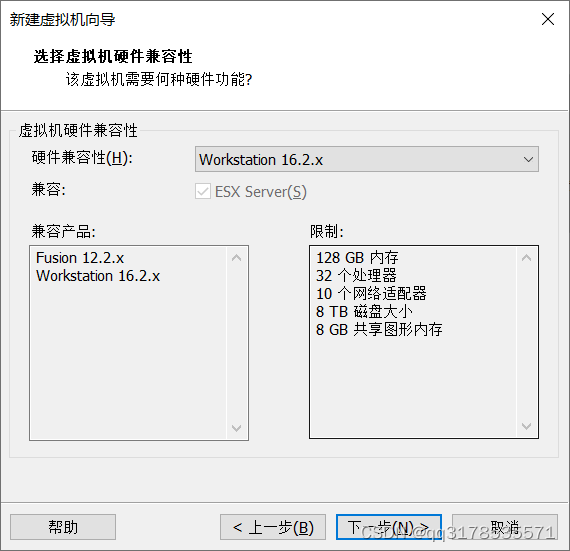
4.选择稍后安装操作系统
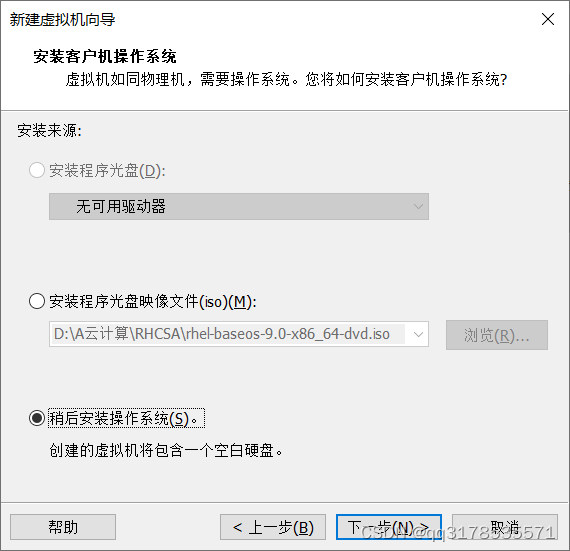
5.选择客户机操作系统

选择Linux(L)
版本选择 选择最新版本:Red Hat Enterprise Linux 8 64位
6.设定虚拟机名称和位置
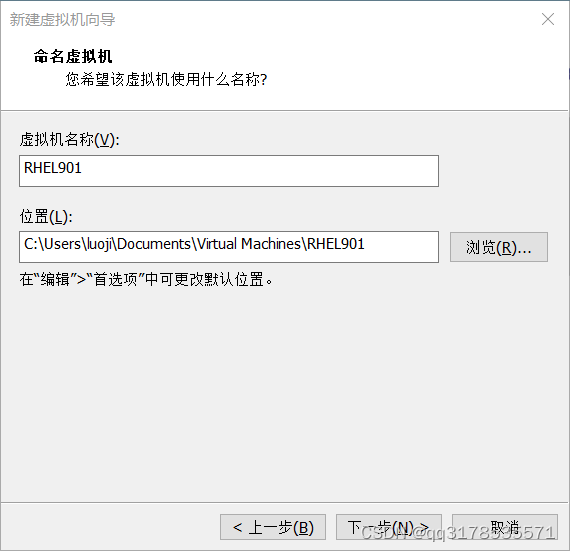
7.处理器配置
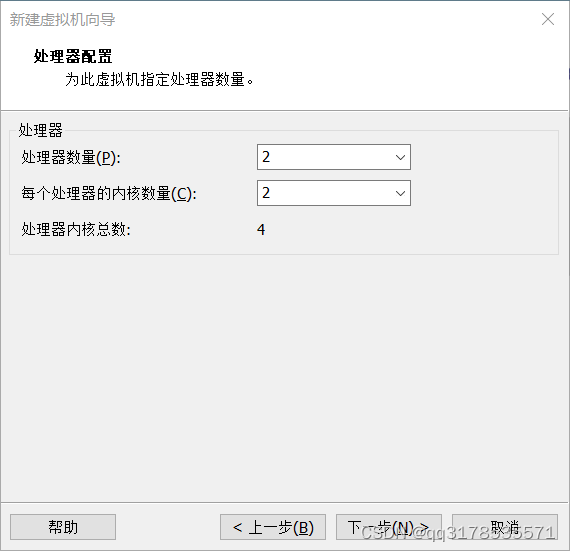
处理器数量 选择 2个
每个处理器的内核数量 2个
注释:处理器数量原则上不超过计算机本身承受能力 少了运行慢 太多也不行 选择合适的
8.选择虚拟机的内存
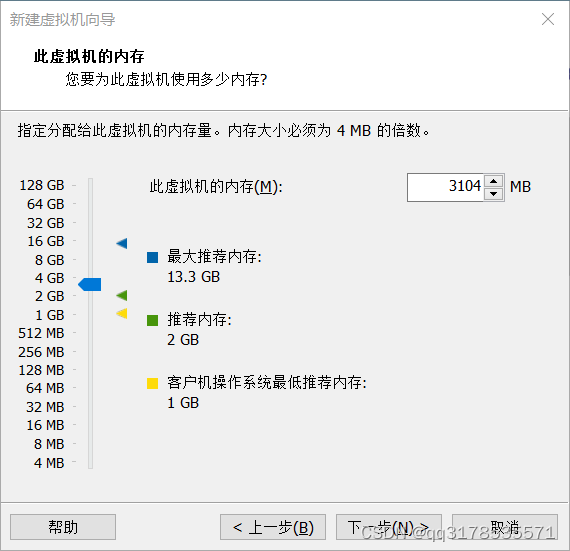
选择推荐和最大推荐之间
9.选择I/O控制起类型和选择磁盘
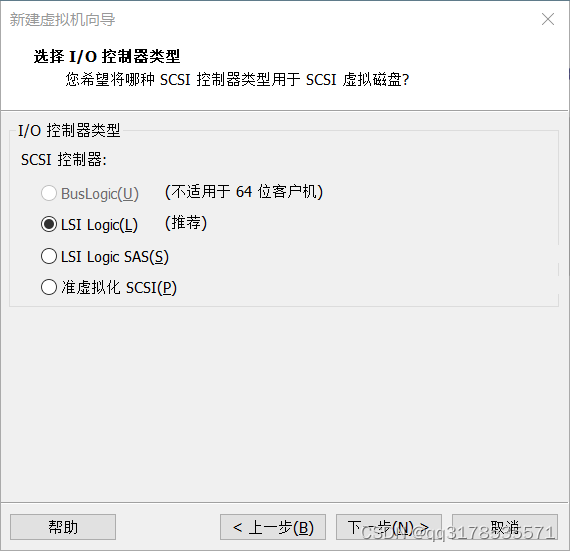
选择推荐:NVMe(推荐)

选择创建新虚拟磁盘
10.指定磁盘容量
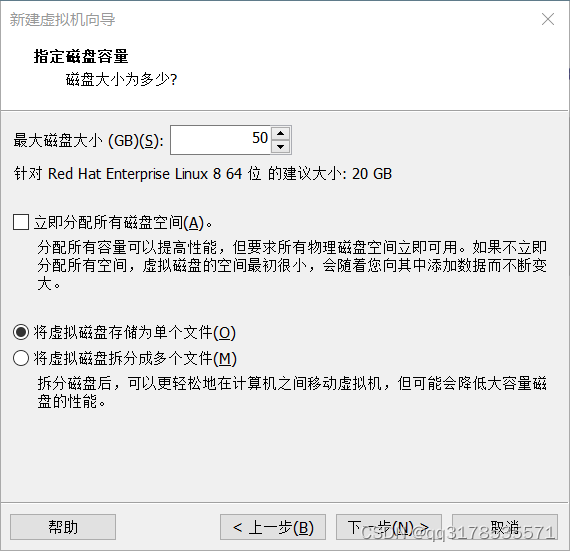
经验之谈:最大磁盘大小推荐比系统推荐大小稍微大几十个GB,但是又不能太大,根据时间情况而定
11.指定磁盘文件
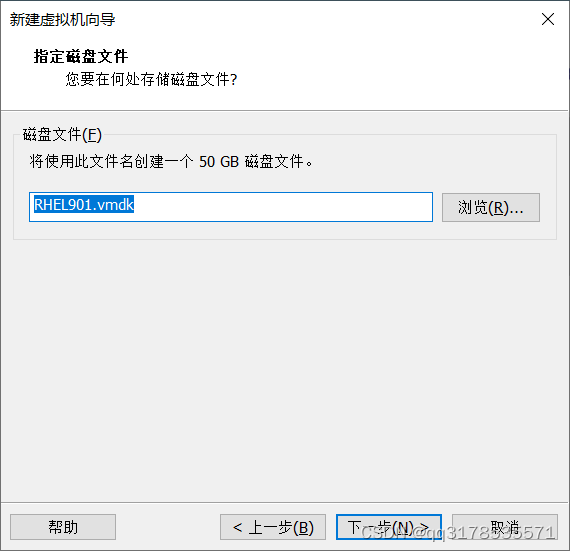
可自定义
12 准备好创建虚拟机及创建完毕
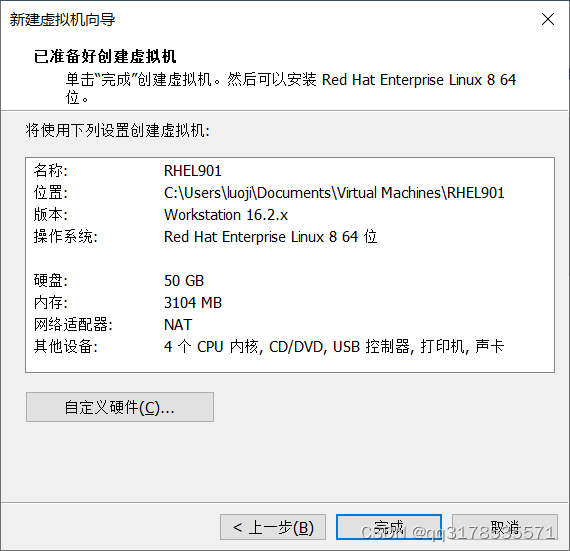
可自定义硬件,也可创建后再进行硬件的选择配置,点击完成
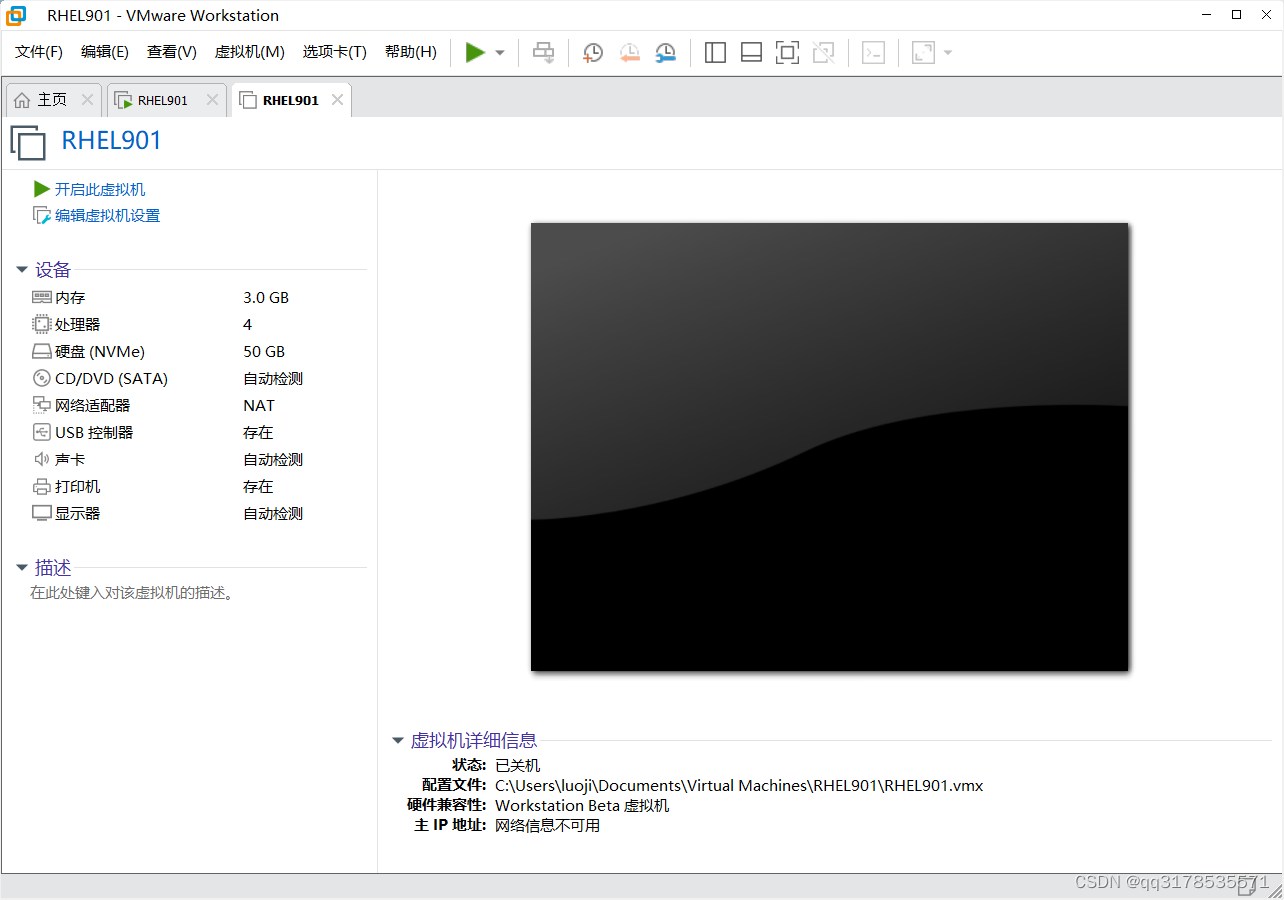
3.2 配置镜像设备
1.配置镜像设备
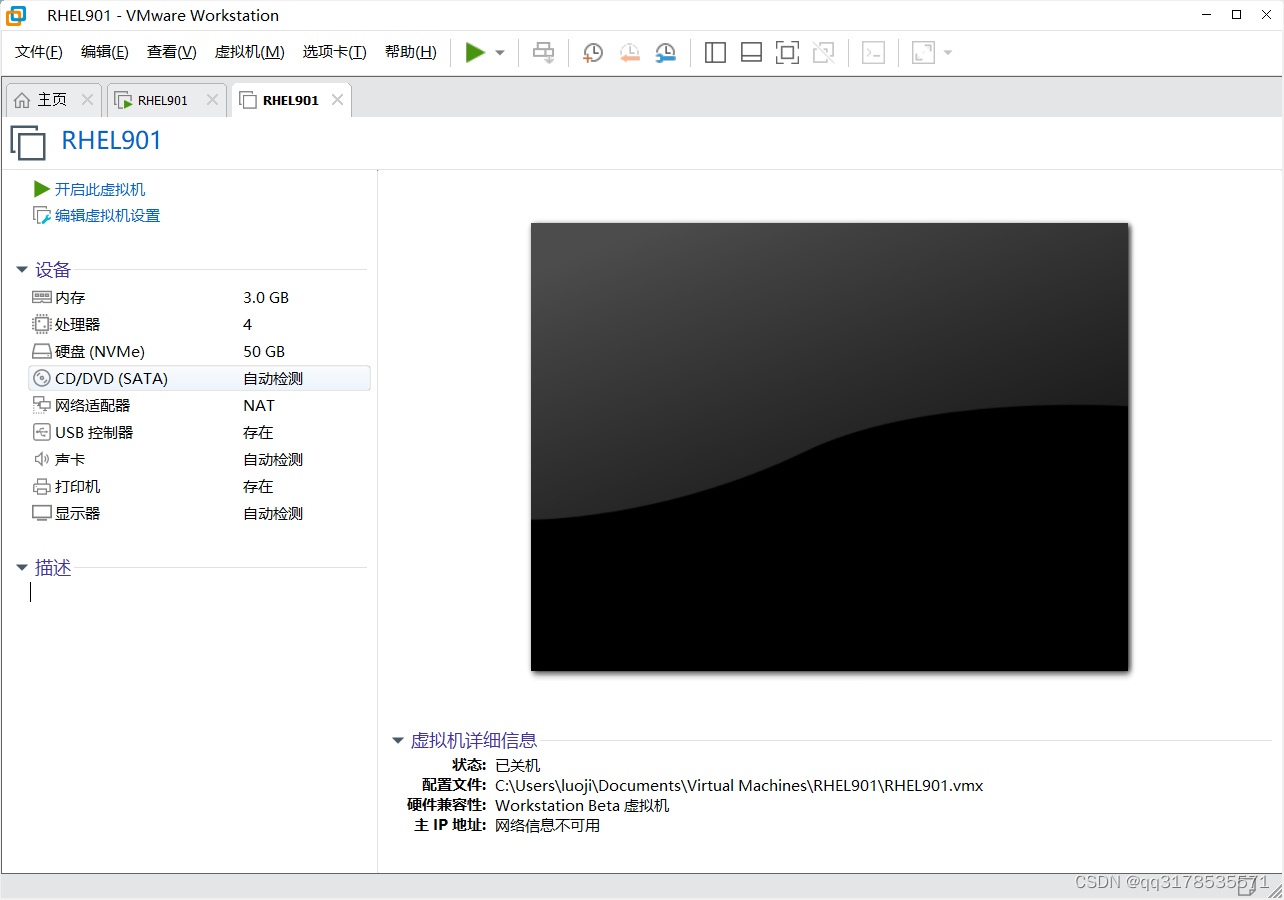
点击CD/DVD(SATA)
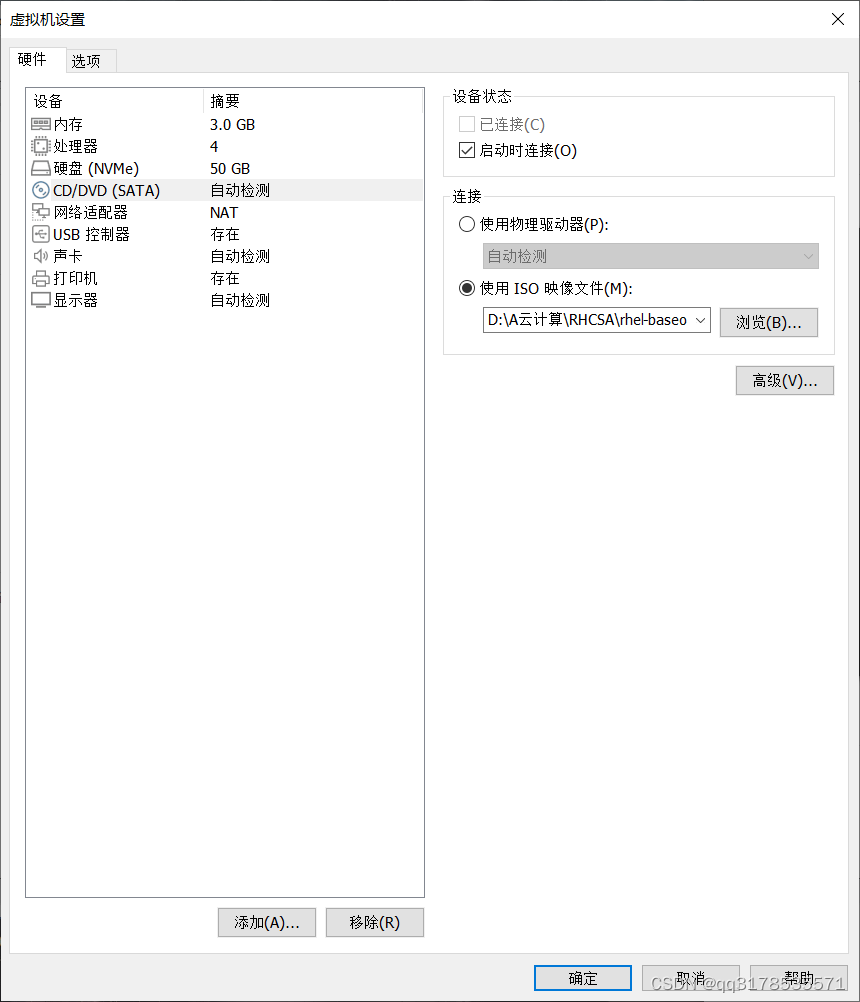
选择硬件—>点击CD/DVD(SATA)—>使用ISO映像文件(M)—>可能框框中为空白,只需点击浏览,找到下载的镜像文件,选中即可
然后点击确定
3.3 安装设置摘要
1.点击开启此虚拟机 进入以下画面
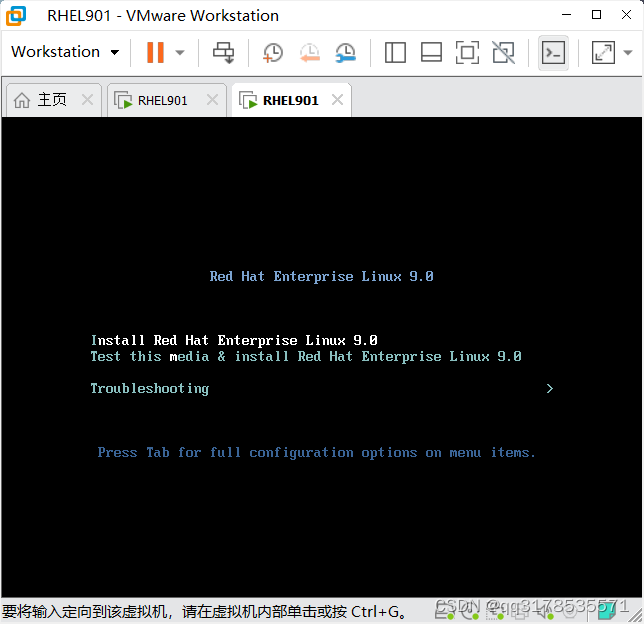
单击鼠标左键,进入选择,用方向键上建,选择第一个,回车
如若要从新回复鼠标,则使用组合键Ctrl + Alt

后续无需操作,耐心等待加载,直到出现以下画面

选择English,点击右下角Continue,进入以下画面
注:红色字体加三角感叹号为必须修改内容
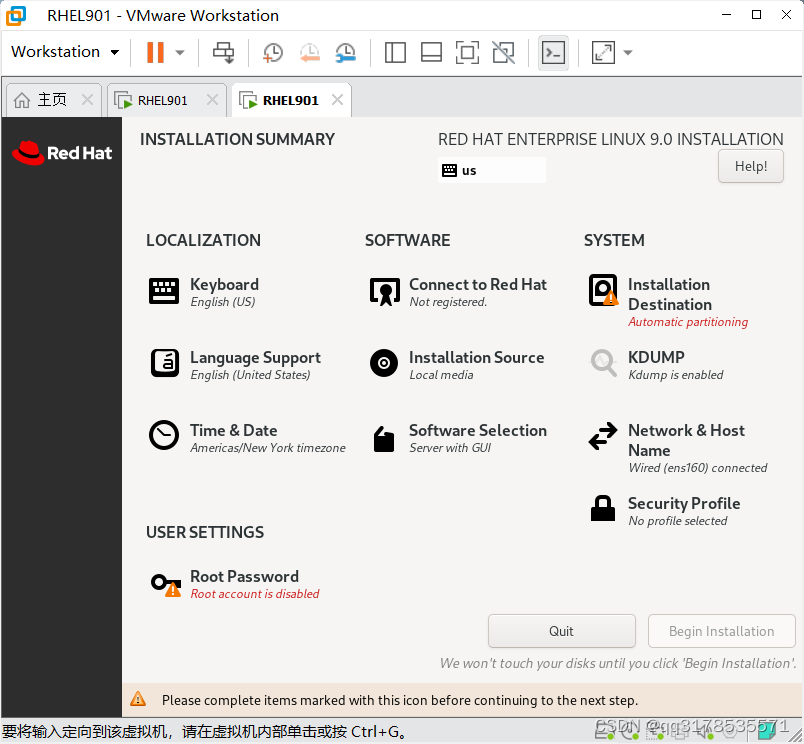
2.配置Time & Date
点击Time & Date 进入配置画面,选择东八区
完成后点击左上角 Done
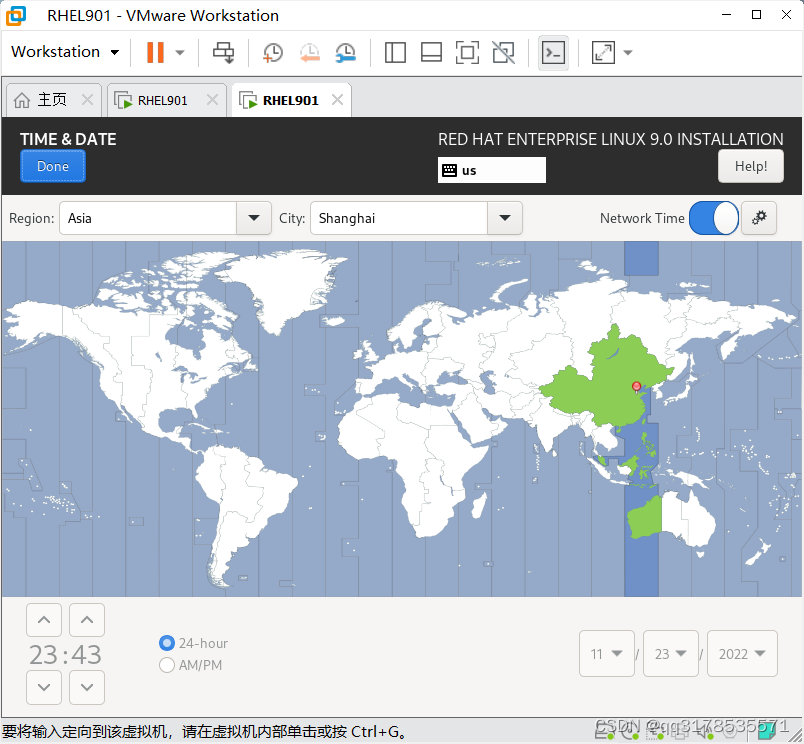
3.配置Software Selection
点击Software Selection进入以下画面,选择Workstation,完成后点击Done

4.选择磁盘
点击Installation Destination进入以下画面
这是安装过程中配置好的50GB磁盘,此步只是进来确认,点击Done即可

5.检查网络接口Network & Host Name
点击Network & Host Name进入确定网络连接是否正常,完成后点击Done
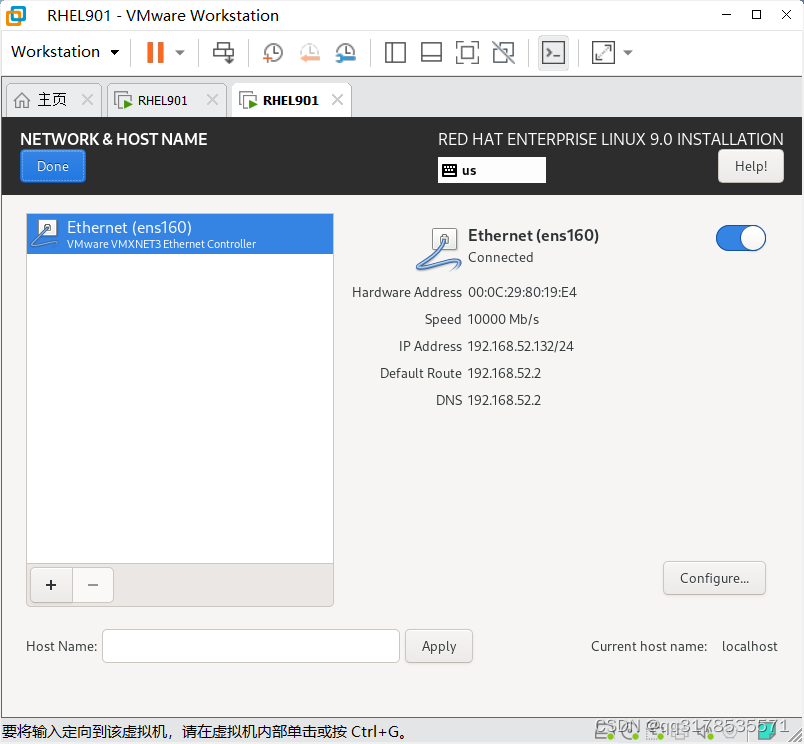
6.用户设置
点击Root Password进入
Root用户密码设置
Allow root SSH login with password
是允许Root用户远程使用密码登录,可勾选或不选,影响不大,此处教程勾选。完成后两次Done保存退出,因为密码过于简单,系统将提示,也可选择更安全密码,注意不要忘记密码
系统提示内容:
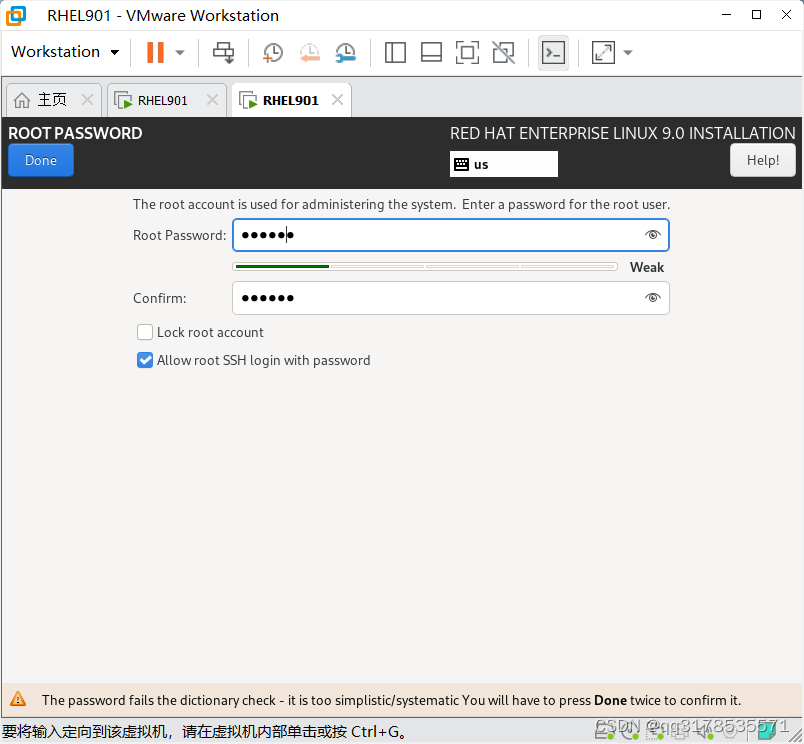
用户创建
创建第一个用户
输入用户名和密码,密码过于简单则两次Done,步骤类似上一步
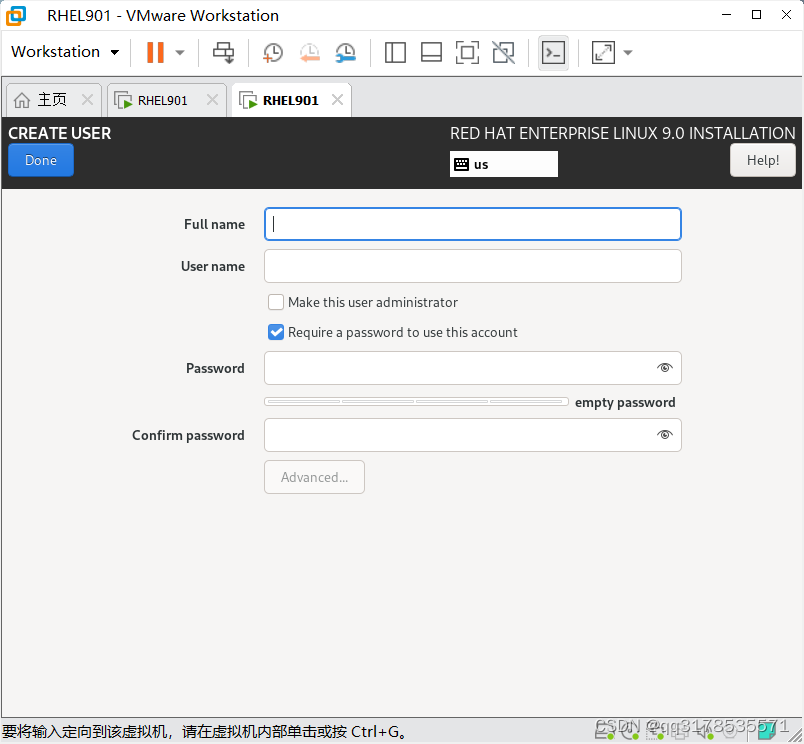
7.完成安装
完成后点击 Begin Installation 开始安装
耐心等待系统加载无需任何操作(加载时间可能有点长),可最小化不影响
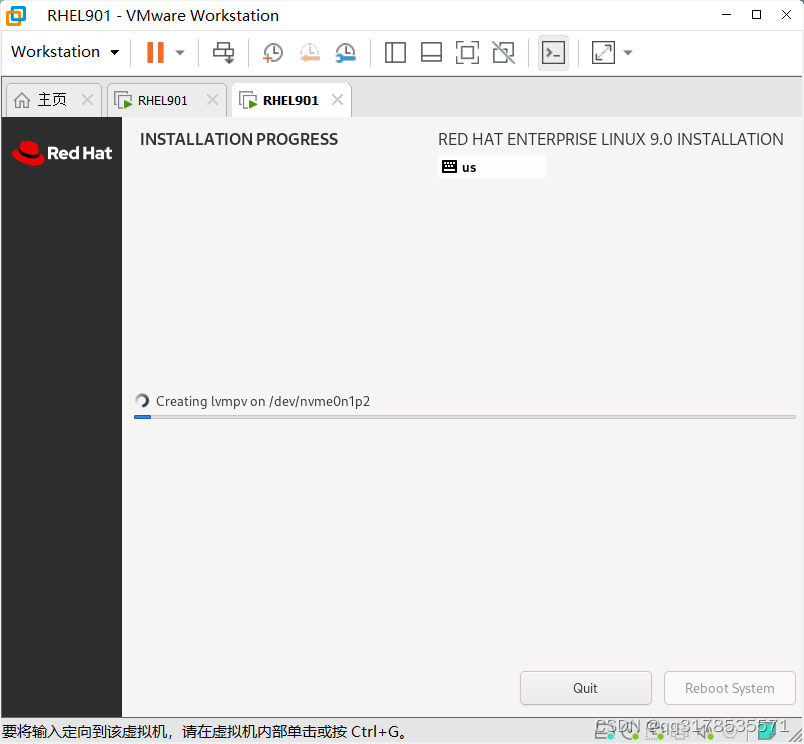
安装成功,点击Reboot System 重启系统
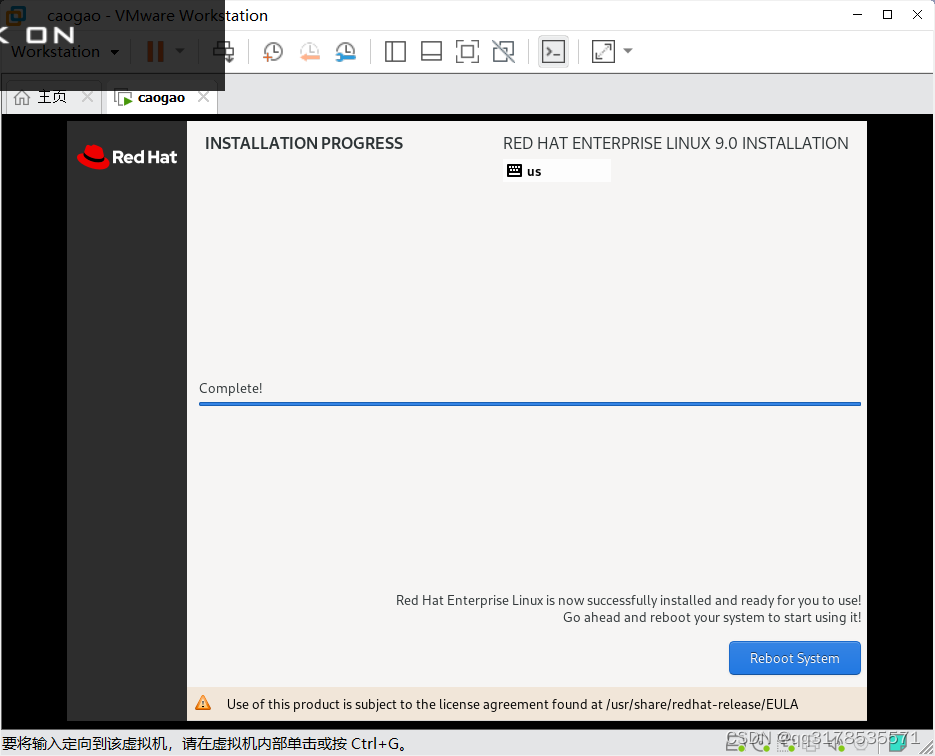
4.用户登录
重启系统后不做任何操作,直到出现登录界面
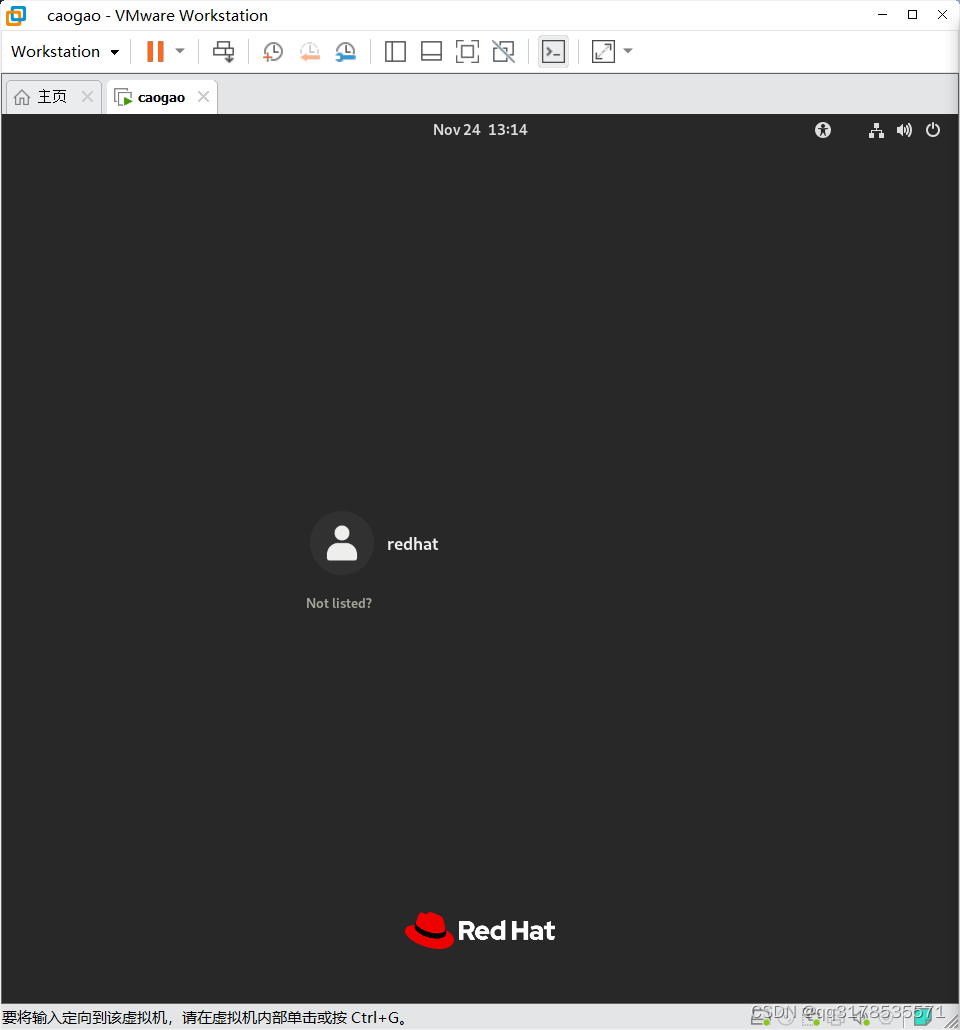
点击 ==Not listed? == 从这登录,
输入用户名,回车
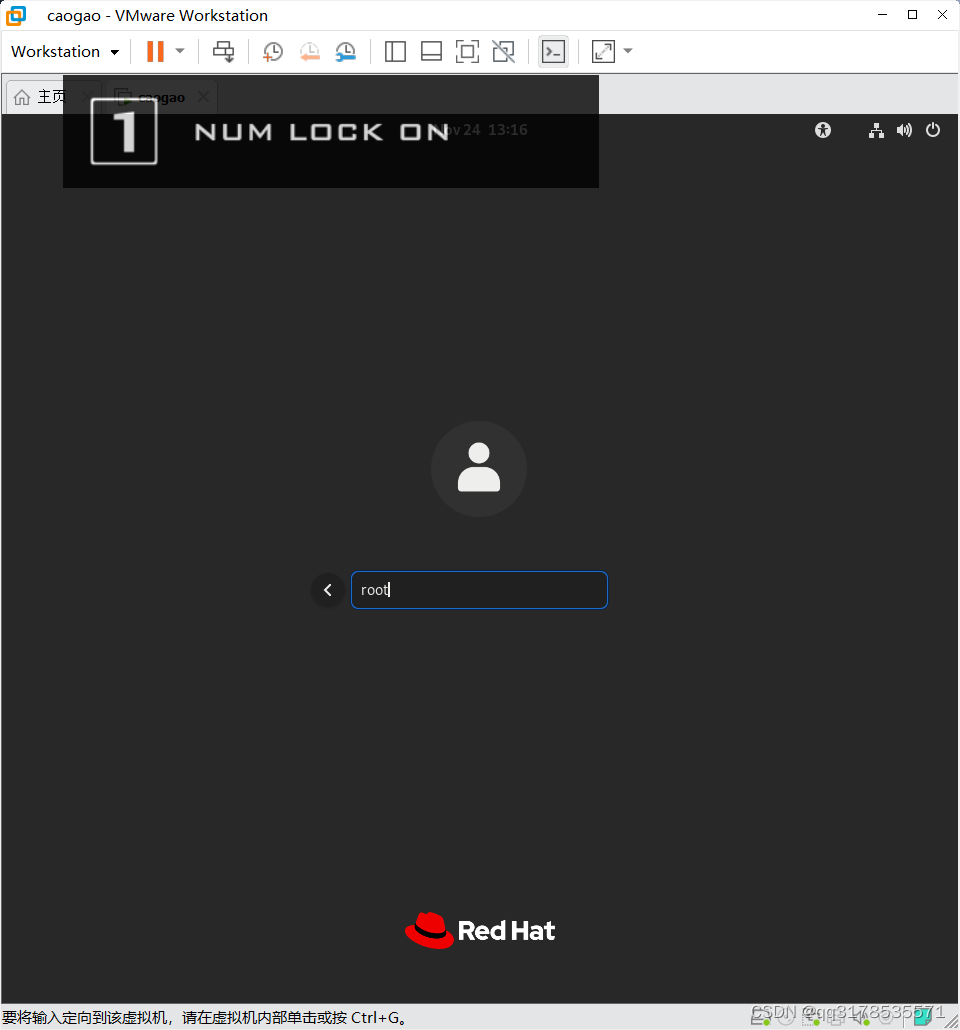
输入密码,回车

登录成功
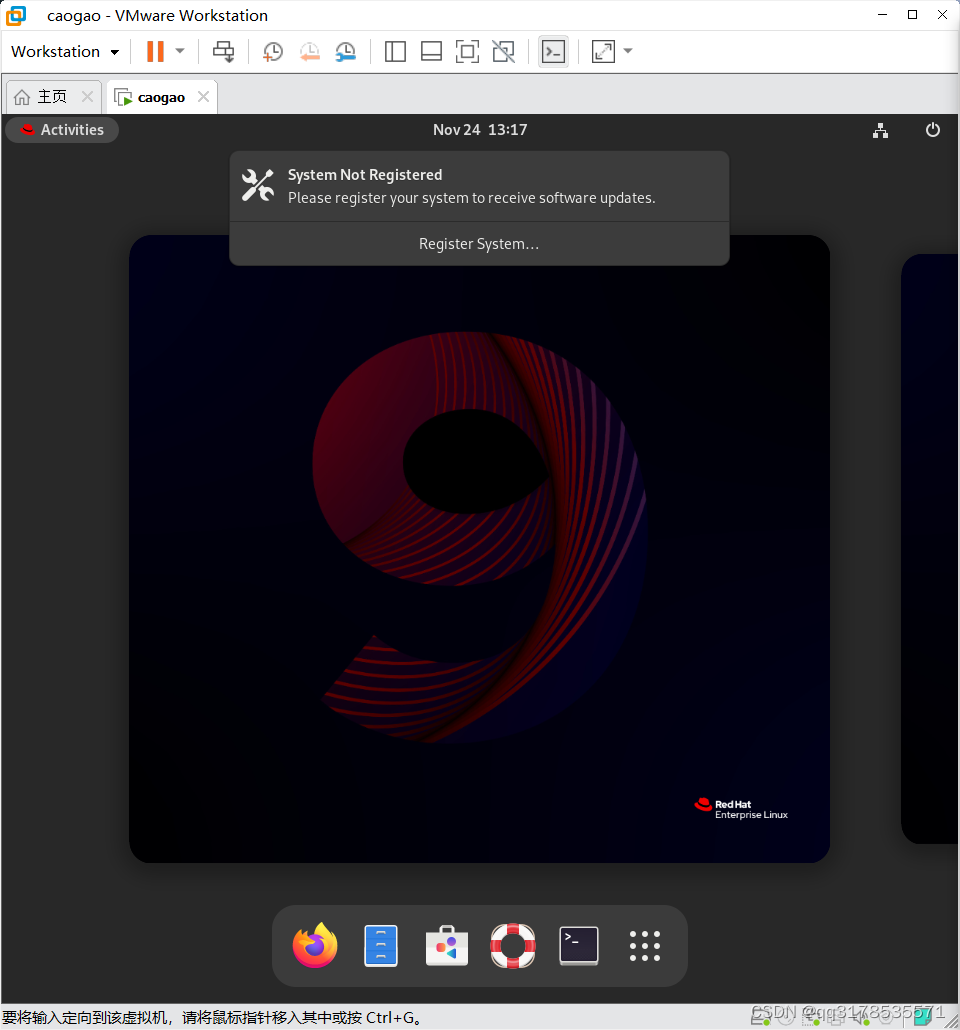
虚拟机安装完成,步骤简单清晰详细,适合新手安装。
** 感受各位客官到此一游!**
咋们有缘再见!





















 1055
1055











 被折叠的 条评论
为什么被折叠?
被折叠的 条评论
为什么被折叠?








